コンポーネントをスムージング
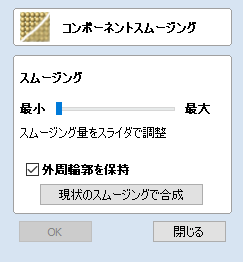
彫刻ツールで特定領域のスムージングを行う代わりに、コンポーネント全体に一般的なスムージングの効果を適用することができます。このツールを使用するには、スムージングを行うコンポーネントを選択し、モデリングタブの選択コンポーネントにスムージングフィルタを適用ボタンをクリックします。フォームが開き、Aspireは数秒かけてスムージング操作用にモデルを準備します。画面下部のプログレスバーに進捗が表示されます。
1つ以上のコンポーネントをスムージング用に選択することができます。複数の形状またはコンポーネントグループを選択すると、ソフトウェアは選択を単一コンポーネントに合成する必要があります。この場合、実行前に現行コンポーネントの安全コピーを作成します。別のスムージング量で次々に個別のコンポーネントのスムージングを行う場合は、任意のコンポーネントを選択し、スライダーで適切なスムージングフィルタ値を適用し、フォームのボタンをクリックします。その後、次にスムージングを行うコンポーネントを選択します。
新規コンポーネントを選択すると、選択とスムージングフィルタの適用(デフォルトの50%の強度)に数秒かかる場合があります。新規コンポーネントの選択前に現状のスムージングで合成ボタンをクリックしないと、直前に選択されたコンポーネントへのスムージングの効果は失われてしまいます。
注記
スムージングは、2Dと3Dの両方のビューを並べて表示して実行します。 これにより、2Dビューで選択コンポーネントを確認し、3Dビューの3Dモデル上でスムージングの効果をリアルタイムで確認することができます。
 スムージング
スムージング
このスライダーを使用して、コンポーネントに適用されるスムージングの効果を調整することができます。デフォルトで50%のスムージングが適用されます。スライダーを使用して、モデルに別のスムージング量を適用することができます。必要とするスムージング量の強度を確認します。最大設定によるスムージングが十分ではない場合は、現状のスムージングで合成ボタンをクリックします。これによりスムージングスライダーがリセットされるので、さらなるスムージングを適用することができます。